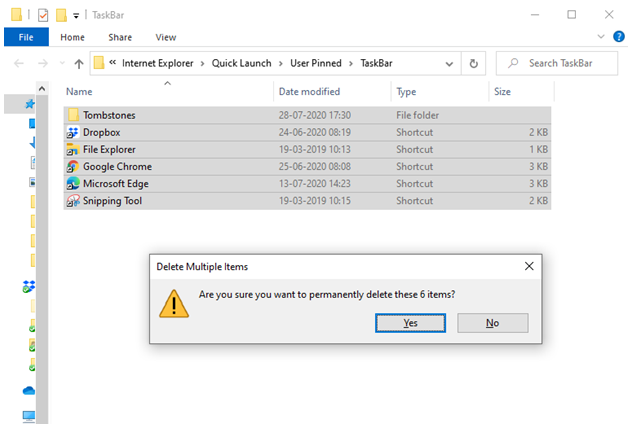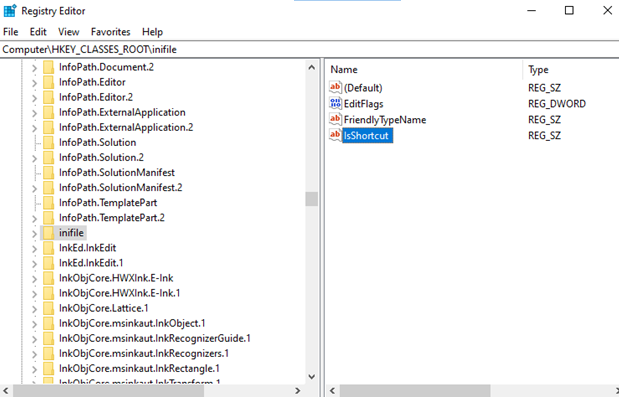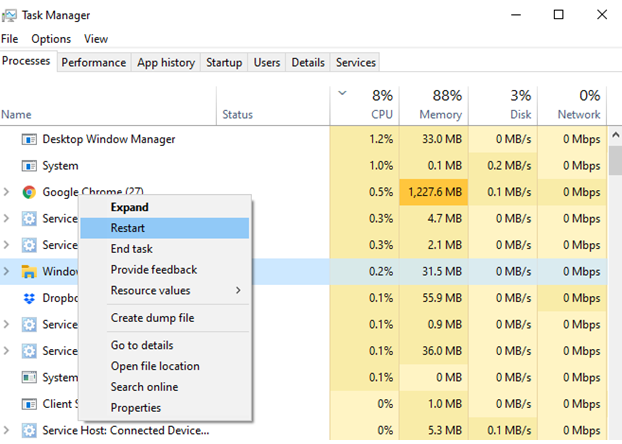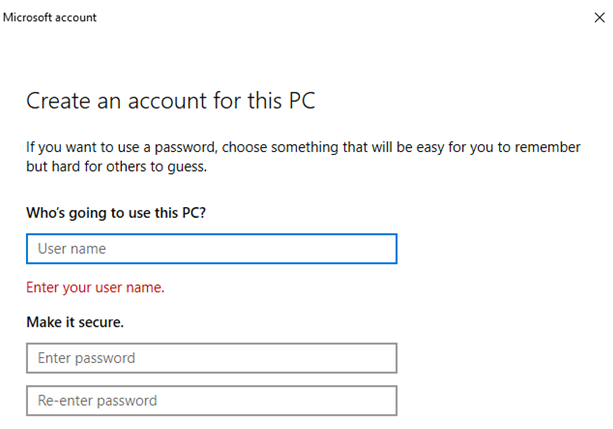Pavisam nesen es gribēju piespraust līmlapiņas uzdevumjoslai, jo es tās izmantoju visu laiku. Bet tad es vienkārši nevarēju to izdarīt. Es atklāju, ka daudziem citiem Windows 10 lietotājiem bija jāsaskaras ar līdzīgām problēmām. Daudzi Windows 10 lietotāji vienkārši nevarēja piespraust arī izvēlnei Sākt. Pēc tam es izmēģināju šādus labojumus, no kuriem viens darbojās un nespēja piespraust programmas uzdevumjoslai/izvēlnē Sākt. Es atklāšu labojumu, kas man izdevās. Atkarībā no situācijas jums vajadzētu darboties kādam no tālāk norādītajiem labojumiem.
Labojums Nr. 1: problēmas atrisināšana, izmantojot Windows Powershell
Windows PowerShell ir piekļuve daudzu problēmu risinājumiem operētājsistēmā Windows 10. Sākot ar failu zippapīra/izsaiņošanu operētājsistēmā Windows 10, noslaukot visu cieto disku un beidzot ar Windows 10 produkta atslēgas atrašanu , ar Windows 10 Powershell varat veikt vairākas darbības. Varat atrisināt visas problēmas, kuru dēļ nevarat piespraust programmas izvēlnei Sākt vai uzdevumjoslai. Šeit ir soļi tam pašam
- Ierakstiet PowerShell no meklēšanas joslā blakus Windows ikonas
- Labajā rūtī izvēlieties un noklikšķiniet uz Palaist kā administratoram
- Kopējiet un ielīmējiet šo komandu Windows PowerShell logā
Get-AppXPackage -AllUsers | Foreach {Add-AppxPackage -DisableDevelopmentMode -Register "$($_.InstallLocation)\AppXManifest.xml"}
- Kad komanda ir izpildīta, restartējiet datoru
Vai nejauši izdzēsti svarīgi faili, izmantojot Windows 10 PowerShell? Neuztraucieties! Lūk, labojums
Labojums Nr. 2: uzdevumjoslas vienumu notīrīšana
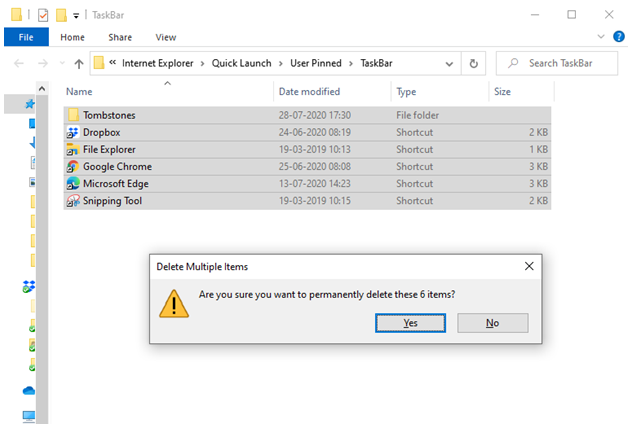
Ja nevarat piespraust programmas uzdevumjoslai vai izvēlnei Sākt, iespējams, ka uzdevumjoslā ir bojāti faili, un tālāk minēto darbību mērķis ir palīdzēt jums atbrīvoties no visiem šādiem bojātiem failiem.
- Nospiediet taustiņu Windows + R un atveriet dialoglodziņu Palaist
- Dialoglodziņā ierakstiet šādu komandu
%APPDATA%\\Microsoft\Internet Explorer\Quick Launch\User Pinned\TaskBar
- Nospiediet OK
- Kad tiek atvērts uzdevumjoslas logs, notīriet visus vienumus, atlasot visus vienumus un pārslēdzot+dzēšot tos
- Restartējiet datoru
Labojums Nr. 3: Grupas politikas redaktora iestatījumu maiņa
- Nospiediet Windows + R taustiņus, lai atvērtu dialoglodziņu Palaist
- Ierakstiet gpedit.sc, lai atvērtu vietējās grupas politikas redaktoru
- Kreisajā pusē noklikšķiniet uz Lietotāja konfigurācija un pēc tam noklikšķiniet uz Administratīvās veidnes
- Dodieties uz izvēlni Sākt un uzdevumjoslu
- Tagad labajā pusē redzēsit Neļaut lietotājiem pielāgot sākuma ekrānu , noklikšķiniet uz tā
- Atlasiet Nav konfigurēts un pēc tam noklikšķiniet uz Lietot un pēc tam uz Labi
Labojums Nr. 4: trūkstošo atslēgu izveide vai labošanas atslēgu izveide reģistra redaktorā
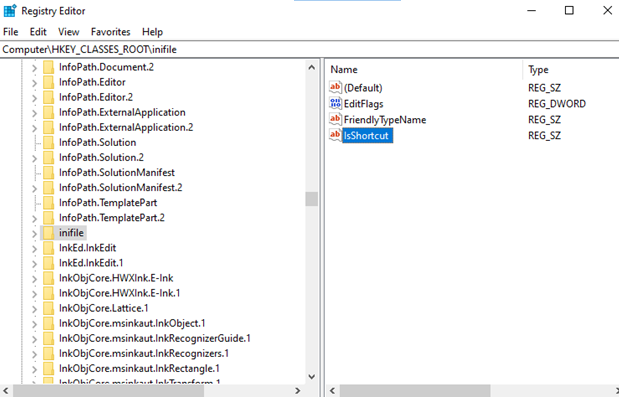
Dažreiz, ja trūkst vai ir bojātas reģistra atslēgas , var rasties vairākas problēmas, un viena no šādām problēmām ir nespēja piespraust programmas uzdevumjoslai. Lūk, kā izveidot vai labot trūkstošās reģistra atslēgas –
- Atveriet dialoglodziņu Palaist, nospiežot Windows + R taustiņus
- Ierakstiet regedit in Dialoglodziņā Run, lai atvērtu reģistra redaktoru
- Pārejiet uz tālāk norādītajām reģistra atslēgām
HKEY_CLASSES_ROOT\lnifile
- Ar peles labo pogu noklikšķiniet uz mapes Inifile , atlasiet New , Select String value (REG_SZ) , nosauciet to kā Is Shortcut
- Restartējiet datoru
Labojums Nr. 5: Windows Explorer restartēšana
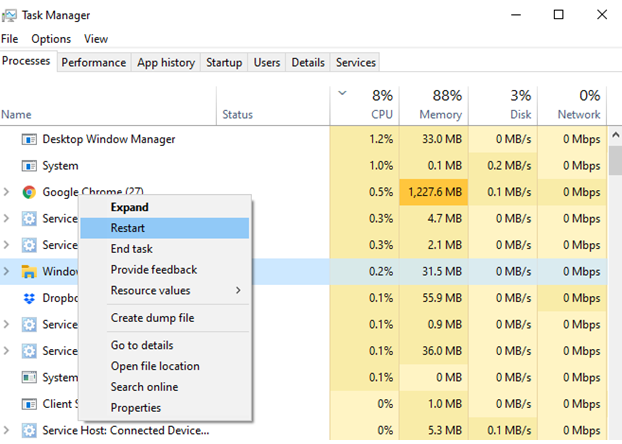
Šeit ir vēl viens vienkāršs labojums, pēc kura jums vajadzētu būt iespējai piespraust programmas vai programmas uzdevumjoslai vai izvēlnei Sākt. Varat mēģināt restartēt Windows Explorer vai File Explorer pašā uzdevumu pārvaldniekā.
- Ātri atveriet uzdevumu pārvaldnieku , nospiežot Ctrl + Shift + Esc
- Ar peles labo pogu noklikšķiniet uz Windows Explorer sadaļā Programmas
- Noklikšķiniet uz opcijas Restartēt
Labojums Nr. 6: mēģiniet izveidot jaunu lietotāja kontu
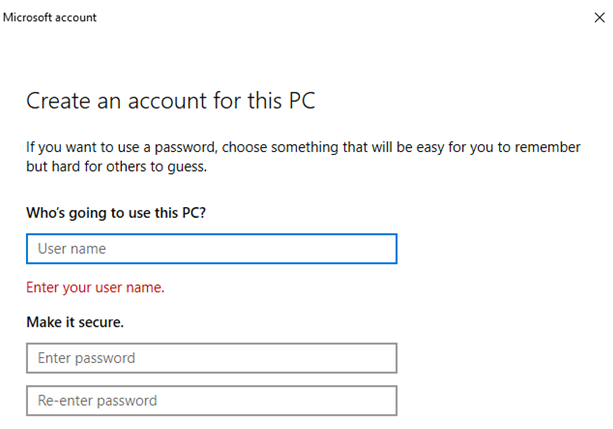
- Nospiediet Windows + I, lai atvērtu iestatījumus
- Tagad dodieties uz kontiem
- Kreisās puses izvēlnē izvēlieties Ģimene un citi cilvēki
- Atlasiet Pievienot šim datoram kādu citu
- Noklikšķiniet uz Man nav šīs personas pierakstīšanās informācijas
- Izvēlieties Pievienot lietotāju bez Microsoft konta
- Ievadiet lietotājvārdu pēc savas izvēles
- Noklikšķiniet uz Tālāk
Tagad dodieties uz jaunizveidoto kontu un mēģiniet piespraust programmas uzdevumjoslai un izvēlnei Sākt, un pārbaudiet, vai problēma ir novērsta. Ja jā, tas nozīmē, ka jūsu vecais konts ir bojāts.
Kas man palīdzēja?
Man labojums Nr. 2, ti, uzdevumjoslas vienumu notīrīšana darbojās, un es varēju piespraust programmas uzdevumjoslai. Iespējams, jums ir cita problēma, taču vienam no iepriekš minētajiem labojumiem noteikti vajadzētu palīdzēt atrisināt problēmu “nevar piespraust lietotni uzdevumjoslai vai izvēlnei Sākt”. Ja emuārs jums palīdzēja novērtēt emuāru, kopīgojiet to ar draugiem un tālāk komentāru sadaļā sniedziet ieteikumus. Varat arī sekot mums Facebook un YouTube .